अब तक, ब्लूटूथ हेडसेट हमेशा से अपनी कॉम्पैक्टनेस और सुविधा के लिए पसंद किए जाते रहे हैं। हालाँकि, अपने छोटे आकार के कारण, ब्लूटूथ हेडसेट आसानी से खो जाते हैं या गिर जाते हैं।
चिंता न करें क्योंकि कुछ सरल चरणों से आप अपने हेडफ़ोन का स्थान निर्धारित कर सकते हैं।
खोए हुए ब्लूटूथ हेडफ़ोन को नज़दीक से कैसे ढूंढें?
चरण 1: एयर ट्रैकर - ब्लूटूथ एप्लिकेशन डाउनलोड और इंस्टॉल करें। यह एप्लिकेशन आपके स्मार्टफ़ोन पर ब्लूटूथ कनेक्शन के प्रबंधन में मदद करने के लिए डिज़ाइन किया गया है, जिससे आप डिवाइस के स्थान की दूरी निर्धारित कर सकते हैं। आप एयर ट्रैकर को एंड्रॉइड और आईओएस दोनों स्मार्टफ़ोन पर डाउनलोड और इस्तेमाल कर सकते हैं।
चरण 2: फिर अपने फोन पर ब्लूटूथ मोड सक्रिय करें और एप्लिकेशन को अनुमति दें।
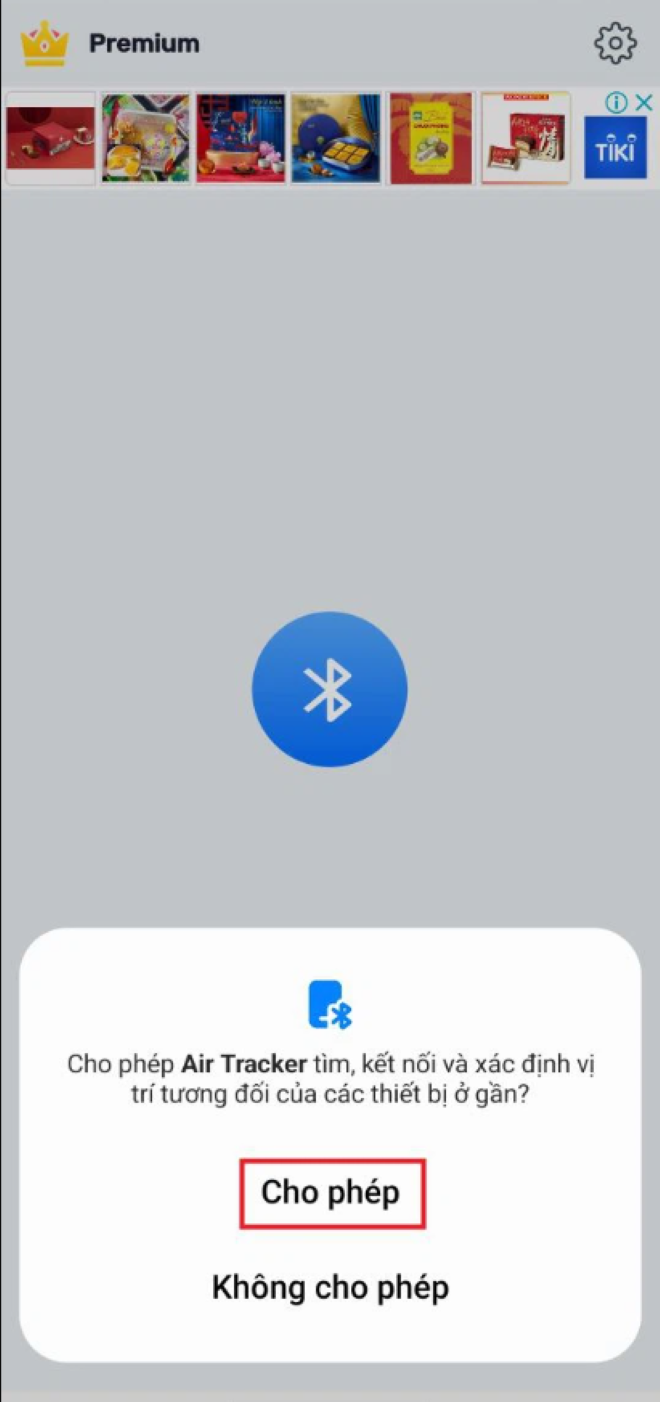
चरण 3: अपने फोन पर स्थान मोड खोलें और एप्लिकेशन तक पहुंच प्रदान करें।
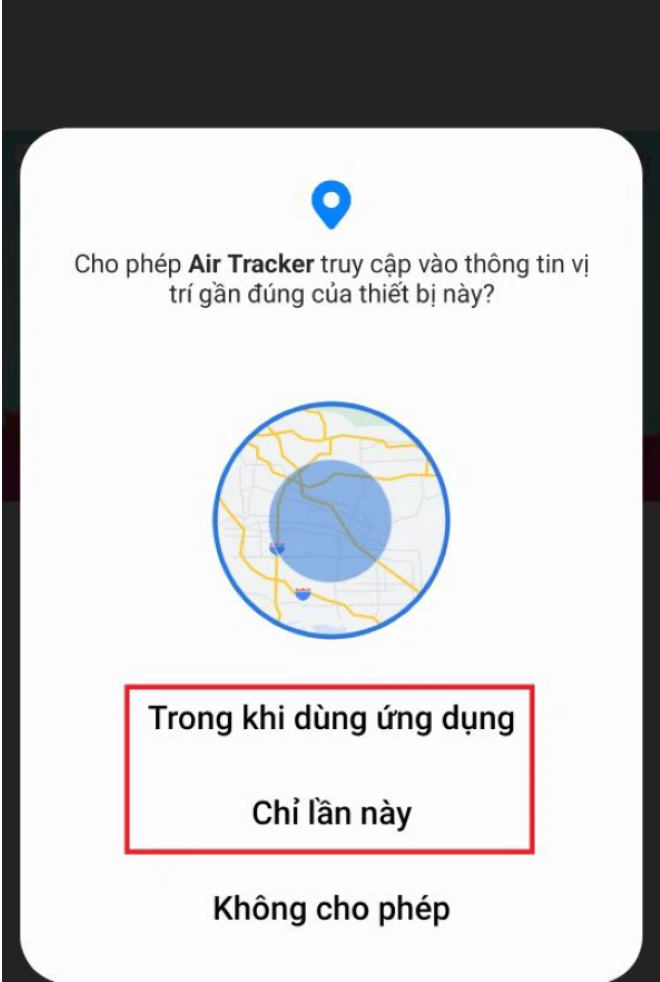
चरण 4: दो चरणों के माध्यम से निकटवर्ती कनेक्शन रेंज में उपकरणों की पहचान करने के लिए स्कैन करें: "माप की इकाई" और "अज्ञात डिवाइस छिपाएं"।
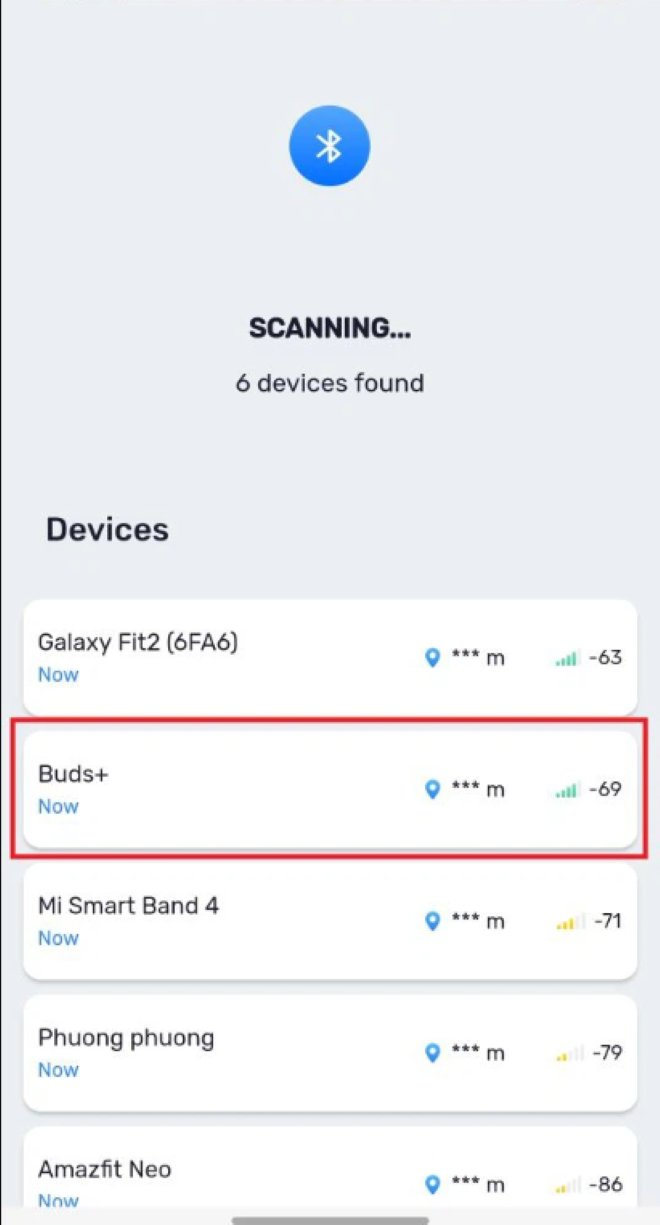
एयर ट्रैकर आपके स्मार्टफ़ोन से उस ब्लूटूथ डिवाइस की दूरी निर्धारित करने में आपकी मदद करेगा जिसे आप कनेक्ट करना चाहते हैं। यह खोए हुए ब्लूटूथ हेडफ़ोन को नज़दीकी रेंज में ढूँढ़ने का एक तरीका है, जो एक कान खोने और दोनों कान खोने, दोनों ही मामलों में लागू होता है।
दूर से खोए हुए ब्लूटूथ हेडफ़ोन कैसे खोजें?
यदि आप अपना ब्लूटूथ हेडसेट कहीं खो देते हैं और आपको ठीक से पता नहीं है कि आपने डिवाइस कहां गिराया है, तो आप निम्नलिखित तरीके अपना सकते हैं।
ये दोनों विधियां केवल एयरपॉड्स और गैलेक्सी बड्स के साथ काम करती हैं - उत्पाद लाइनें जो निर्माता की खोज तकनीक द्वारा समर्थित हैं।
खोए हुए AirPods ढूंढें
यदि आप iPhone, iPad या iPod Touch का उपयोग करके खोज रहे हैं: iOS/iPad OS इंटरफ़ेस पर, "Find My" ऐप खोलें, फिर "डिवाइस" चुनें और अपने AirPods का चयन करें।
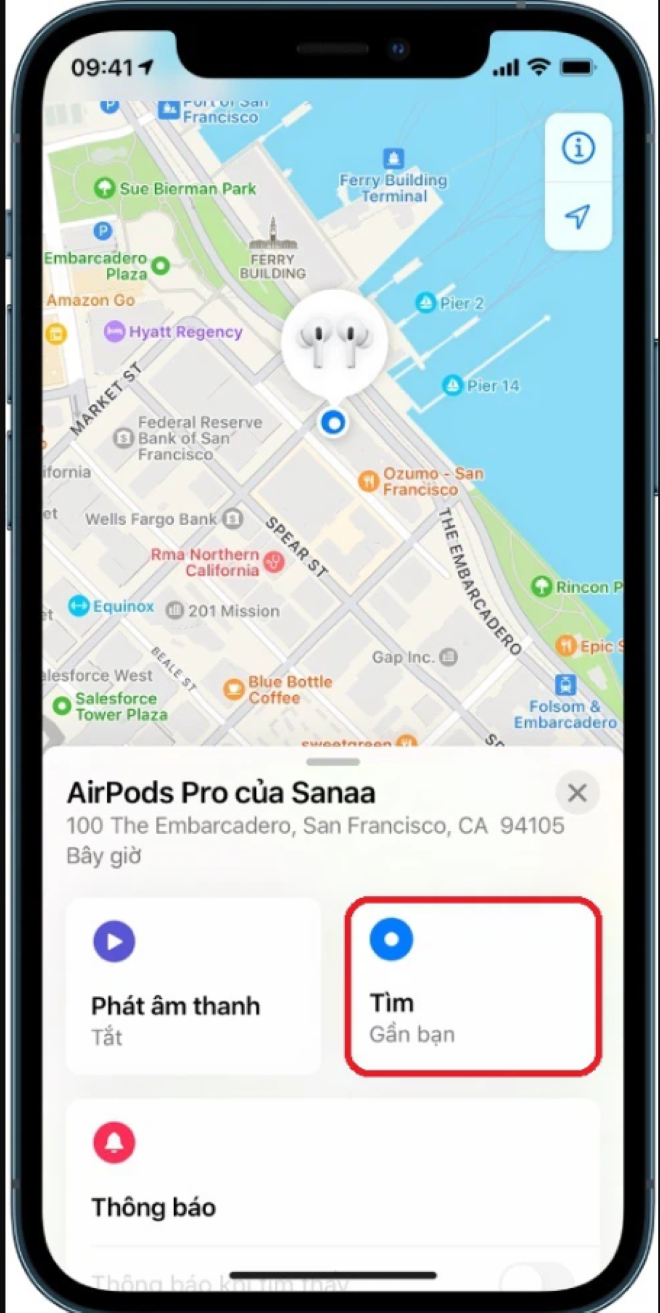
एंड्रॉइड पर खोए हुए ब्लूटूथ हेडफ़ोन ढूंढें (गैलेक्सी बड्स)
एंड्रॉइड पर खोए हुए ब्लूटूथ हेडफ़ोन, खासकर सैमसंग के गैलेक्सी बड्स उत्पाद लाइन, को कैसे ढूँढ़ें, इसके लिए आपको गैलेक्सी वेयरेबल नामक एक एप्लिकेशन की सहायता की आवश्यकता होगी - जो इस ब्रांड के एक्सेसरीज़ को प्रबंधित करने में माहिर है। इसके चरण इस प्रकार हैं:
चरण 1: "गैलेक्सी वेयरेबल" ऐप खोलें, उस हेडसेट का नाम चुनें जिसे आपने पहले कनेक्ट किया था।
चरण 2: इंटरफ़ेस के अंदर, "अपना हेडफ़ोन ढूंढें" पर क्लिक करें।
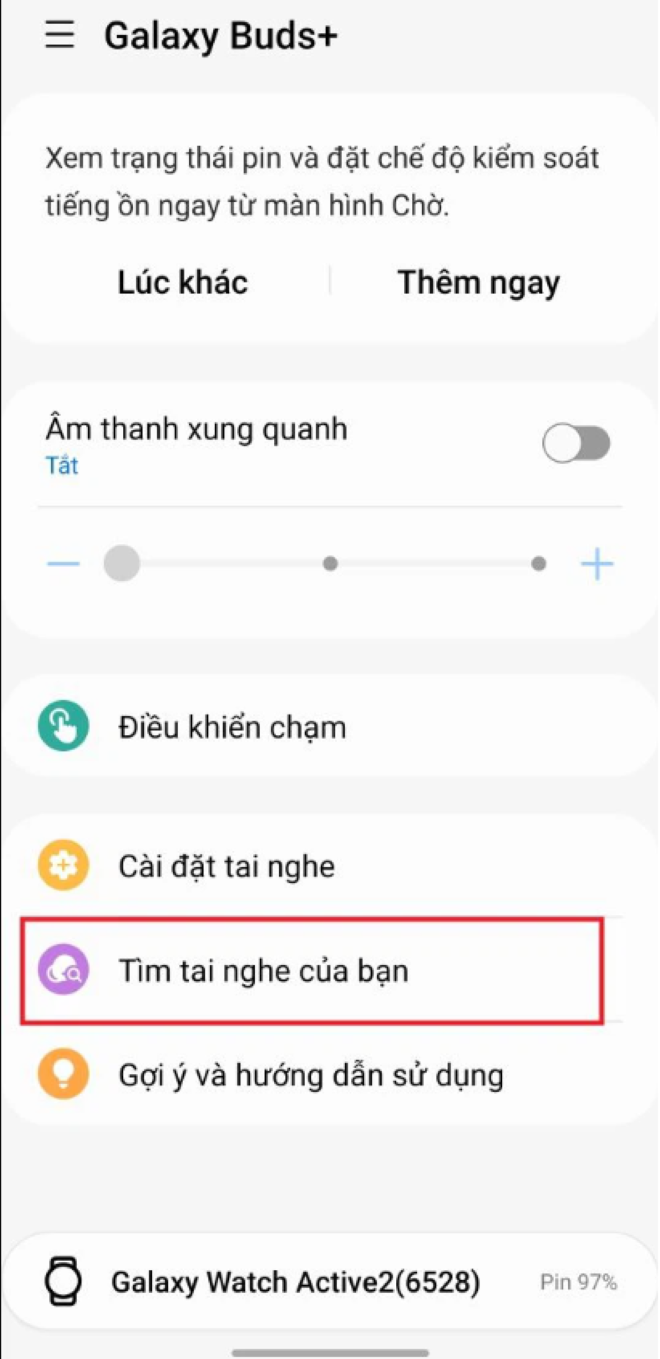
चरण 3: इस समय, हेडसेट ध्वनि उत्सर्जित करेगा, आपको बस अपने ब्लूटूथ हेडसेट को खोजने के लिए ध्वनि स्रोत द्वारा खोजना होगा।
खान सोन (संश्लेषण)
[विज्ञापन_2]
स्रोत




![[फोटो] वियतनाम फ़ोटोग्राफ़िक कलाकारों के संघ की स्थापना की 60वीं वर्षगांठ](/_next/image?url=https%3A%2F%2Fvphoto.vietnam.vn%2Fthumb%2F1200x675%2Fvietnam%2Fresource%2FIMAGE%2F2025%2F12%2F05%2F1764935864512_a1-bnd-0841-9740-jpg.webp&w=3840&q=75)


![[फोटो] नेशनल असेंबली के अध्यक्ष ट्रान थान मान विनफ्यूचर 2025 पुरस्कार समारोह में शामिल हुए](/_next/image?url=https%3A%2F%2Fvphoto.vietnam.vn%2Fthumb%2F1200x675%2Fvietnam%2Fresource%2FIMAGE%2F2025%2F12%2F05%2F1764951162416_2628509768338816493-6995-jpg.webp&w=3840&q=75)










































































































टिप्पणी (0)